Kaip atsisiųsti „Snapchat“ duomenis „iPhone“ ir „Mac“ 2023 m
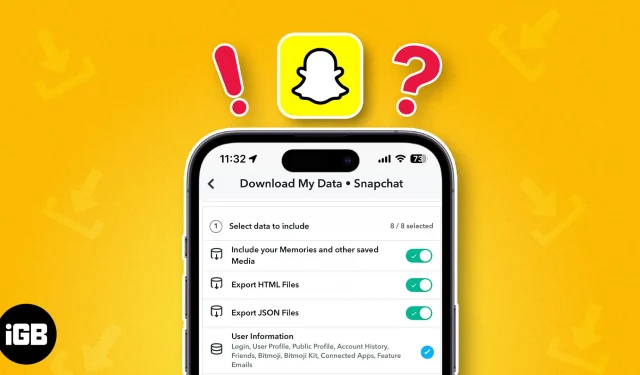
Ar žinote, kad „Snapchat“ įrašo visą jūsų programų veiklą ir saugo daug asmeninės informacijos apie jus? Jei jums įdomu, kokia informacija yra joje, arba norite gauti savo „Snapchat“ paskyros istorijos kopiją, šis straipsnis skirtas jums. Leiskite man jums padėti, kaip lengvai atsisiųsti „Snapchat“ duomenis „iPhone“ ir „Mac“.
- Kaip atsisiųsti „Snapchat“ duomenis „iPhone“.
- Kaip paprašyti atsisiųsti visus duomenis iš „Snapchat“ sistemoje „Mac“.
- Kaip eksportuoti atsisiųstą „Snapchat“ duomenų failą
- Kaip pasiekti atsisiųstus „Snapchat“ duomenis
- Kokia informacija atkuriama atsisiunčiant „Snapchat“ duomenis?
Kaip atsisiųsti „Snapchat“ duomenis „iPhone“.
- Atidarykite „Snapchat“ → Palieskite savo profilio piktogramą .
- Pasirinkite nustatymų piktogramą → Eiti į Mano duomenys .
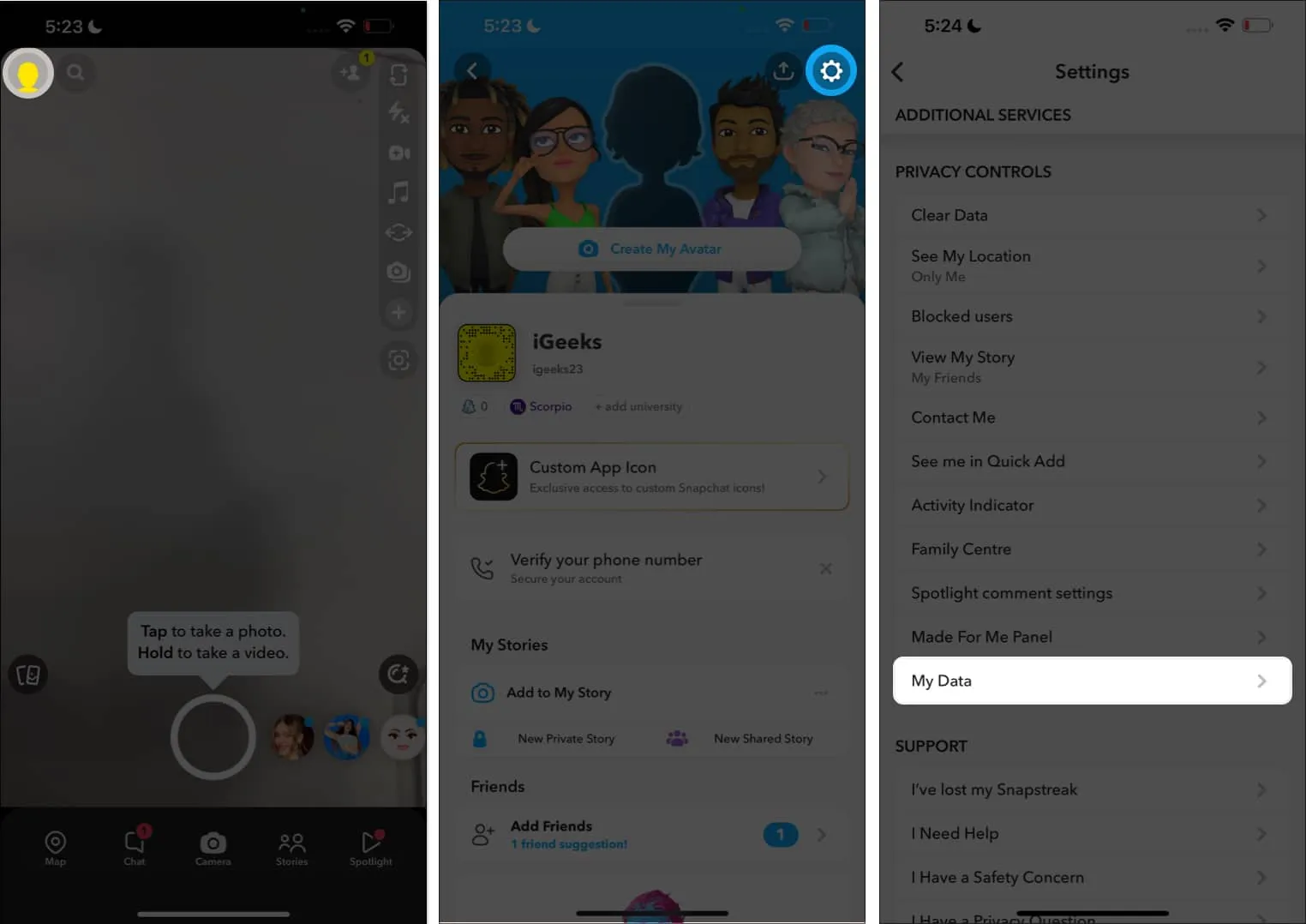
- Įveskite savo vartotojo vardą arba el. paštą → Palieskite Kitas .
- Įveskite slaptažodį → Paspauskite Kitas .
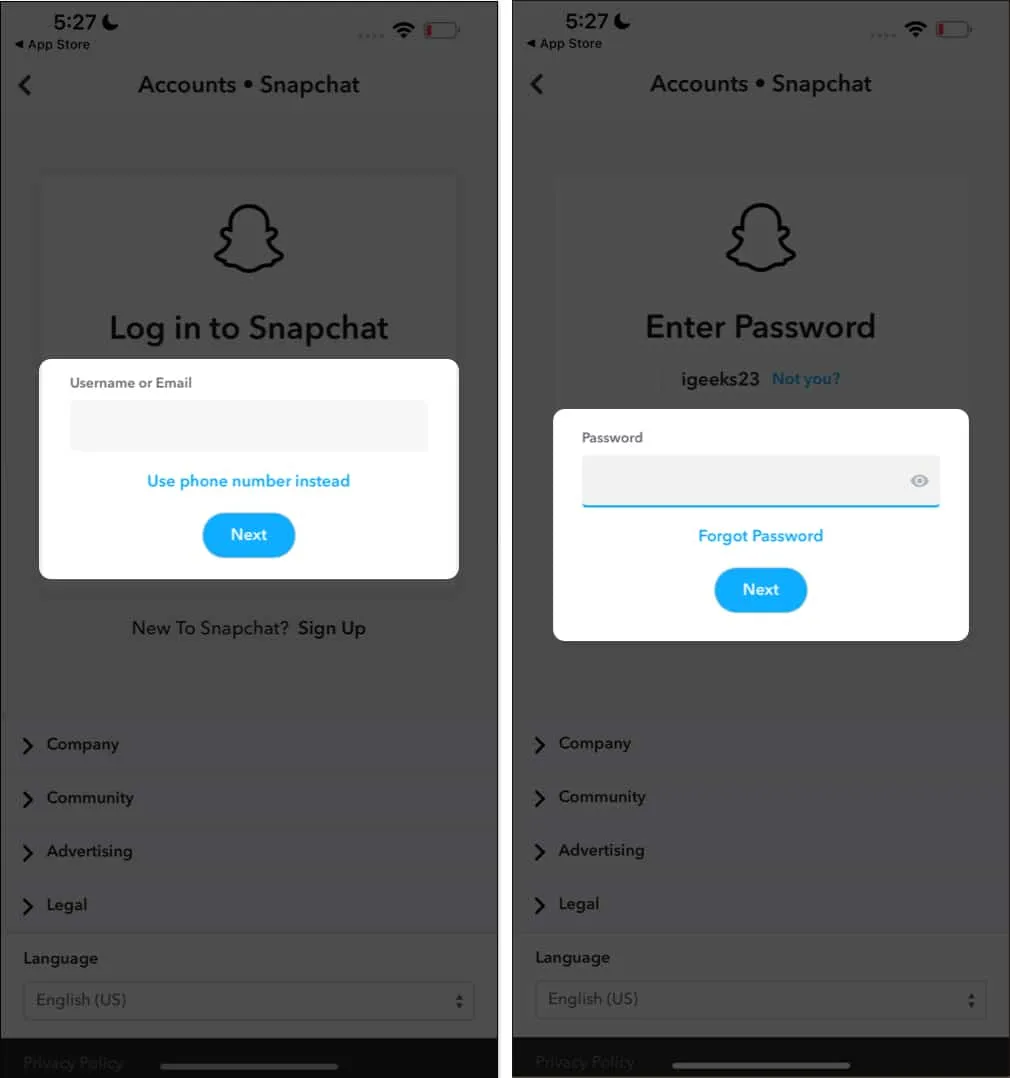
- Įjunkite Įtraukti savo prisiminimus ir kitą išsaugotą laikmeną .
- Dabar įgalinkite Eksportuoti HTML failus arba Eksportuoti JSON failus .
Pastaba: galite prašyti atsisiųsti savo duomenis iš Snapchat abiem formatais. - Pasirinkite Kitas .
- Nustatykite laikotarpį .
Patarimas: palieskite dvigubas rodykles , kad perjungtumėte metus. - Galiausiai bakstelėkite Pateikti .
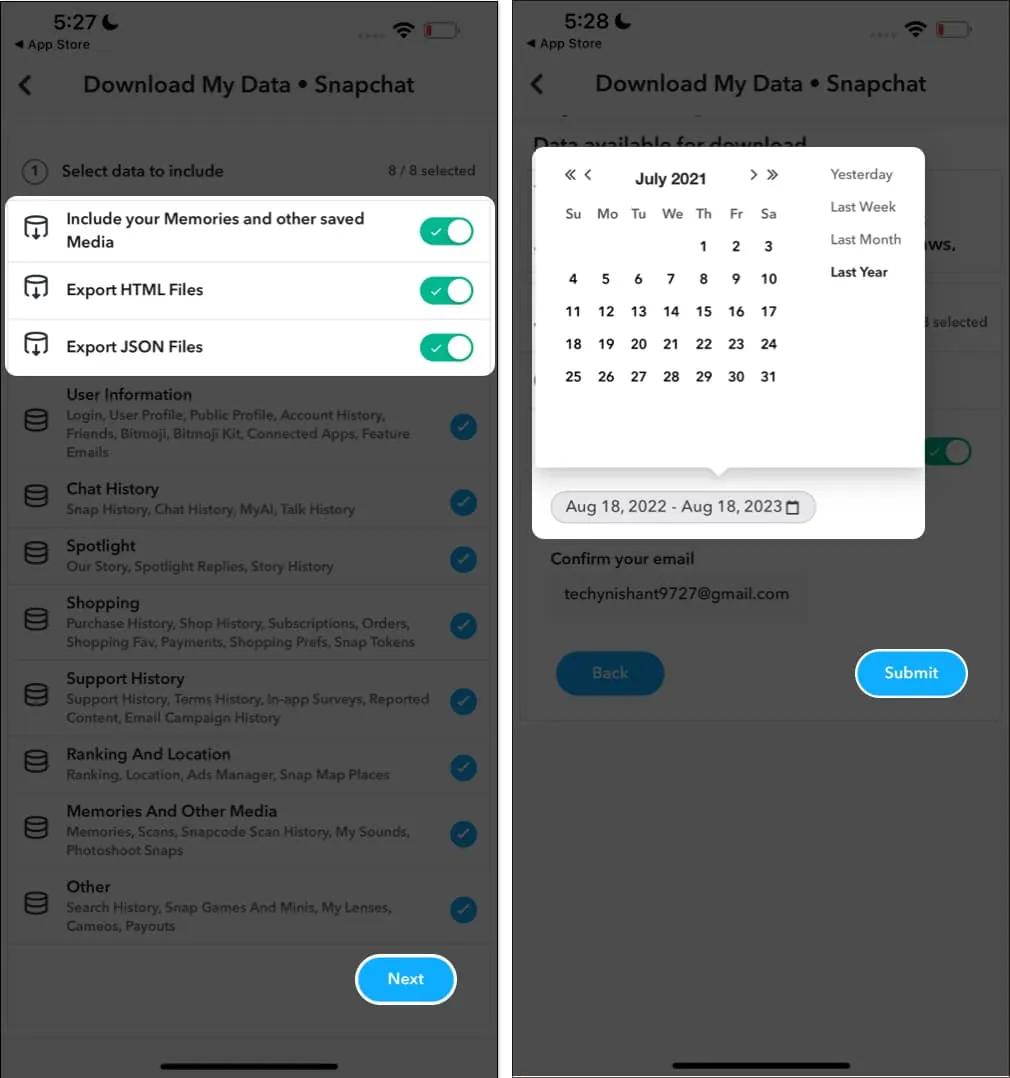
Dabar palaukite, kol „Snapchat“ apdoros failus. Kai „Snapchat“ baigs apdoroti jūsų duomenis, gausite el. laišką. Tai gali užtrukti kelias valandas ar dienas. Taip pat galite gauti patvirtinimo el. laišką iš „Snapchat“. Vykdykite el. laiške nurodytas instrukcijas.
Kaip paprašyti atsisiųsti visus duomenis iš „Snapchat“ sistemoje „Mac“.
- Eikite į „Snapchat“ svetainę „ Mac“ kompiuteryje naudodami bet kurią žiniatinklio naršyklę.
- Prisijunkite prie savo Snapchat paskyros .
- Spustelėkite savo profilio nuotraukos piktogramą → Pasirinkite Paskyros nustatymai .
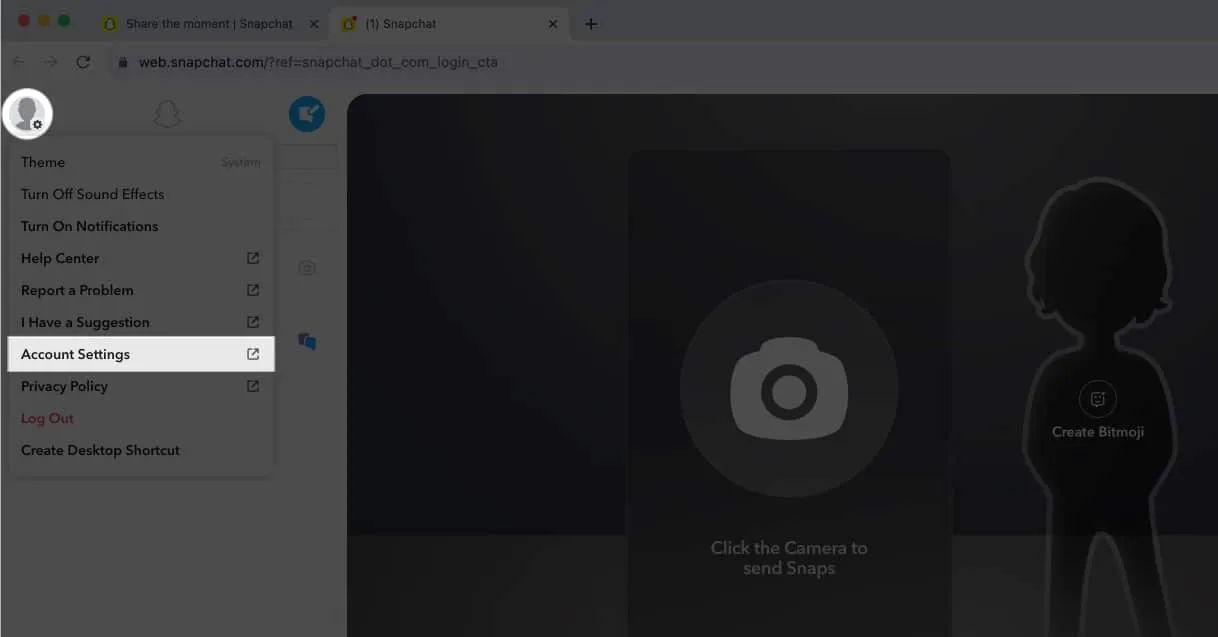
- Eikite į Mano duomenys .
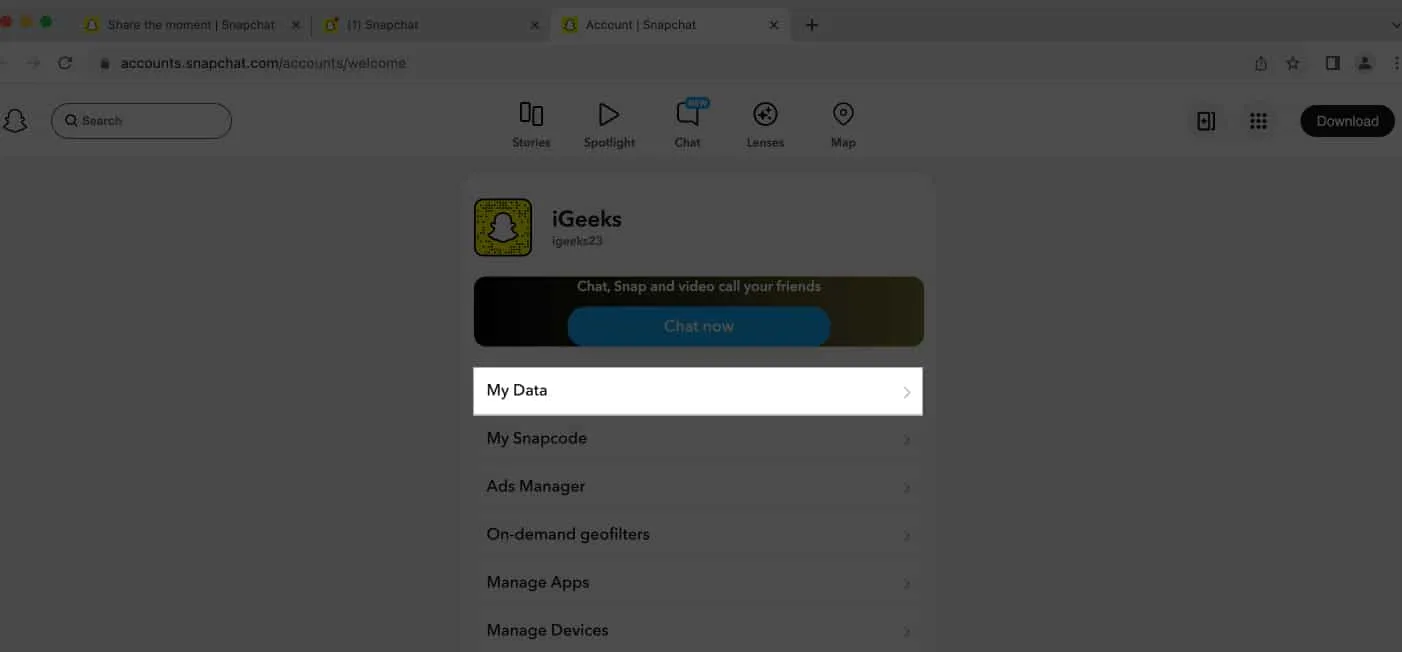
- Įjunkite Įtraukti savo prisiminimus ir kitą išsaugotą laikmeną .
- Pasirinkite Eksportuoti HTML failus arba Eksportuoti JSON failus .
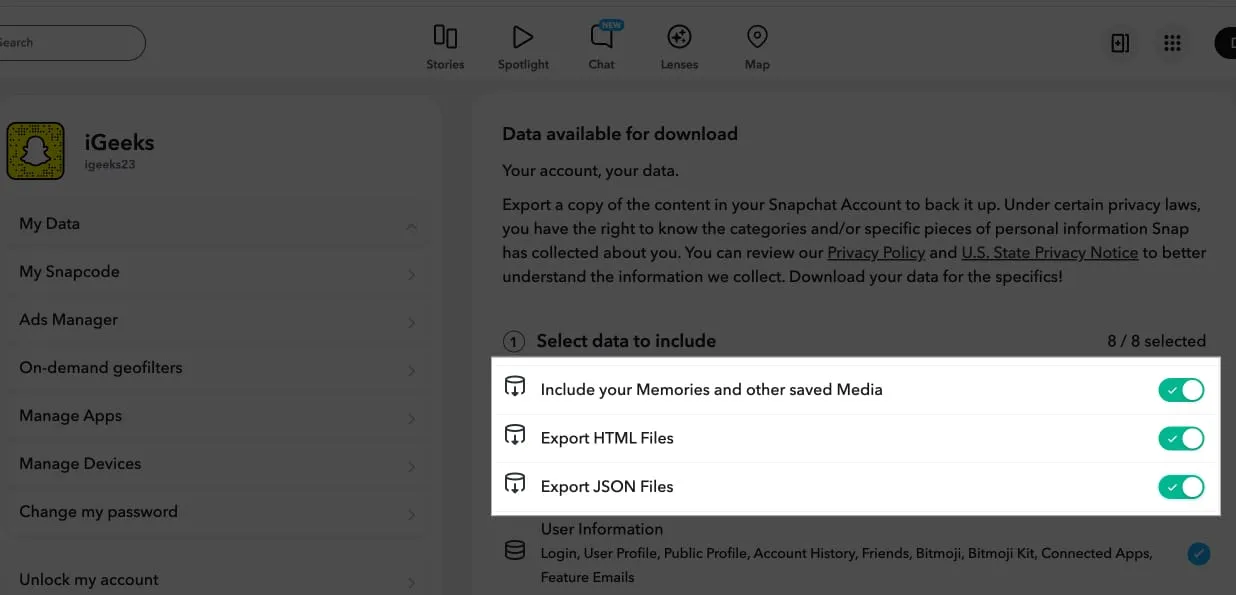
- Spustelėkite Kitas .
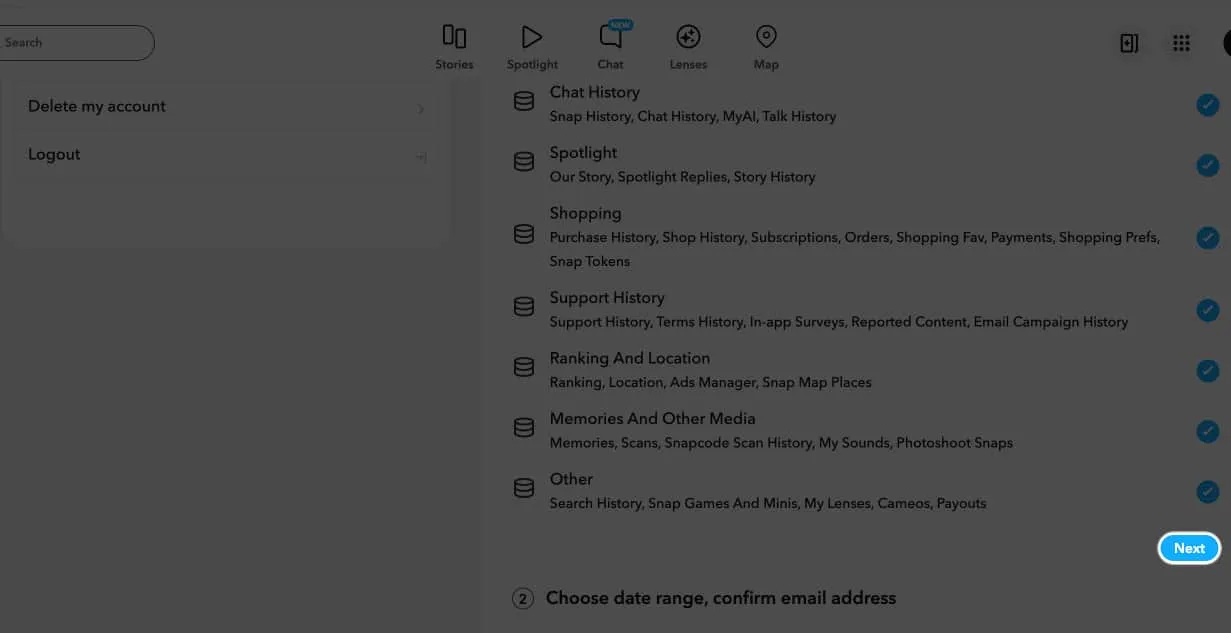
- Pasirinkite datų diapazoną .
- Pasirinkę datas spustelėkite Pateikti .
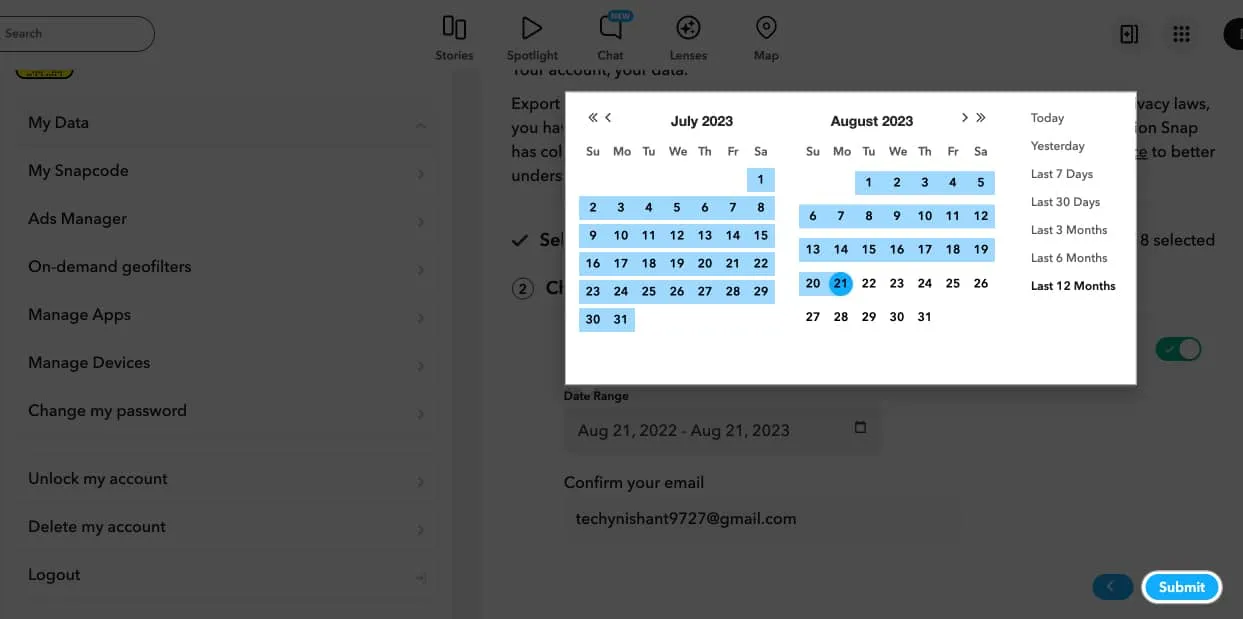
Dabar palaukite el. laiško su atsisiuntimo nuoroda, kad eksportuotumėte „Snapchat“ duomenų istoriją. Sužinokime, kaip pasiekti atkurtus „Snapchat“ duomenis.
Kaip eksportuoti atsisiųstą „Snapchat“ duomenų failą
- Atidarykite el. laišką, kad pasiektumėte nuorodą į Snapchat duomenų failą.
- Spauskite spustelėkite čia .
- Prisijunkite prie savo Snapchat paskyros .
- Spustelėkite Žiūrėti eksportą → Pasirinkite Atsisiųsti .
Kaip pasiekti atsisiųstus „Snapchat“ duomenis
„iPhone“:
- Atidarykite programą Failai → Eikite į Atsisiuntimus .
- Bakstelėkite ZIP failą pavadinimu Snapchat duomenys, kad jį ištrauktumėte.
- Eikite per failus ir aplankus , kad pasiektumėte savo „Snapchat“ informaciją, pvz., pranešimus, istorijas ir nustatymus.
„Mac“ sistemoje:
- Paleiskite programą „Finder“ → Eikite į „Atsisiuntimai“ .
- Dukart spustelėkite ZIP failą , vadinamą Snapchat duomenimis.
- Atidarykite Snapchat duomenų aplanką .
- Pasiekite failus ir aplankus , kuriuose yra jūsų „Snapchat“ informacija.
Kokia informacija atkuriama atsisiunčiant „Snapchat“ duomenis?
- Paskyros informacija: apima jūsų vartotojo vardą, el. pašto adresą, telefono numerį, gimimo datą ir lytį.
- „Snapchat“ naudojimas: apima išsamią informaciją apie išsiųstas ir gautas „Snaps“, peržiūrėtas istorijas ir dalyvavimą pokalbiuose.
- Informacija apie įrenginį: apima įrenginius, naudojamus „Snapchat“, ir jų IP adresus.
- Vietos informacija: ją sudaro vietos duomenys, susieti su jūsų „Snapchat“ veikla.
- Reklamavimo informacija: apima matytus skelbimus ir taikymo duomenis tiems skelbimams rodyti.
- Kiti duomenys: apima papildomus „Snapchat“ surinktus duomenis, pvz., paieškos istoriją, „Bitmojis“ ir kontaktus.
Taigi, galite matyti „Snapchat“ takelius ir surinkti daug asmeninės informacijos. Tačiau galite ištrinti savo „Snapchat“ paskyrą , jei tai jums rūpi.
DUK
Kiek laiko užtruks, kol gausite duomenų atsisiuntimo nuorodą?
Duomenų užklausų iš „Snapchat“ apdorojimo laikas gali skirtis, paprastai nuo kelių valandų iki kelių dienų. Kai duomenys bus paruošti atsisiųsti, jums bus pranešta el. paštu.
Ar mano atsisiunčiami duomenys yra saugiai saugomi?
Taip, duomenys, kuriuos gaunate naudodami „Snapchat“ programą, yra saugiai saugomi. Tačiau svarbu atkreipti dėmesį, kad jo saugumas negali būti garantuotas, kai jis yra jūsų „Mac“ kompiuteryje. Siekiant padidinti saugumą, atsisiųstą aplanką patartina apsaugoti slaptažodžiu.
Ar galiu pasirinkti konkrečius duomenis, kuriuos norite atsisiųsti?
Ne, „Snapchat“ paprastai pateikia visus turimus duomenis kaip vieningą ZIP failą. Vienintelė tinkinimo parinktis – į atsisiuntimą įtraukti prisiminimus ir kitą išsaugotą laikmeną.
Išsaugokite savo Snap duomenis! ✅
Tikiuosi, kad straipsnio pakako, kad galėtumėte sėkmingai nuskaityti ir pasiekti savo „Snapchat“ duomenis. Peržiūrėjęs „Snapchat“ duomenų ataskaitą sužinojau, kad „Snapchat“ sistemingai įrašo beveik kiekvieną sąveiką. Nedvejodami pasidalykite savo mintimis ir nuomonėmis komentarų skiltyje.



Parašykite komentarą